OPEL MOKKA 2014.5 Handleiding Infotainment (in Dutch)
Manufacturer: OPEL, Model Year: 2014.5, Model line: MOKKA, Model: OPEL MOKKA 2014.5Pages: 145, PDF Size: 3.14 MB
Page 31 of 145
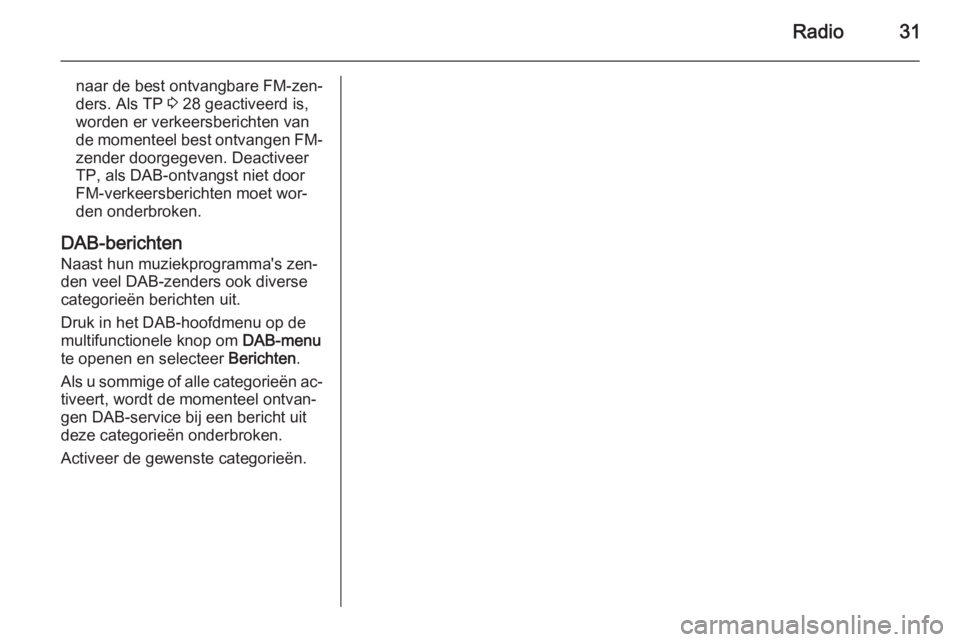
Radio31
naar de best ontvangbare FM-zen‐
ders. Als TP 3 28 geactiveerd is,
worden er verkeersberichten van
de momenteel best ontvangen FM-
zender doorgegeven. Deactiveer TP, als DAB-ontvangst niet door
FM-verkeersberichten moet wor‐
den onderbroken.
DAB-berichten
Naast hun muziekprogramma's zen‐
den veel DAB-zenders ook diverse
categorieën berichten uit.
Druk in het DAB-hoofdmenu op de
multifunctionele knop om DAB-menu
te openen en selecteer Berichten.
Als u sommige of alle categorieën ac‐ tiveert, wordt de momenteel ontvan‐
gen DAB-service bij een bericht uit
deze categorieën onderbroken.
Activeer de gewenste categorieën.
Page 32 of 145
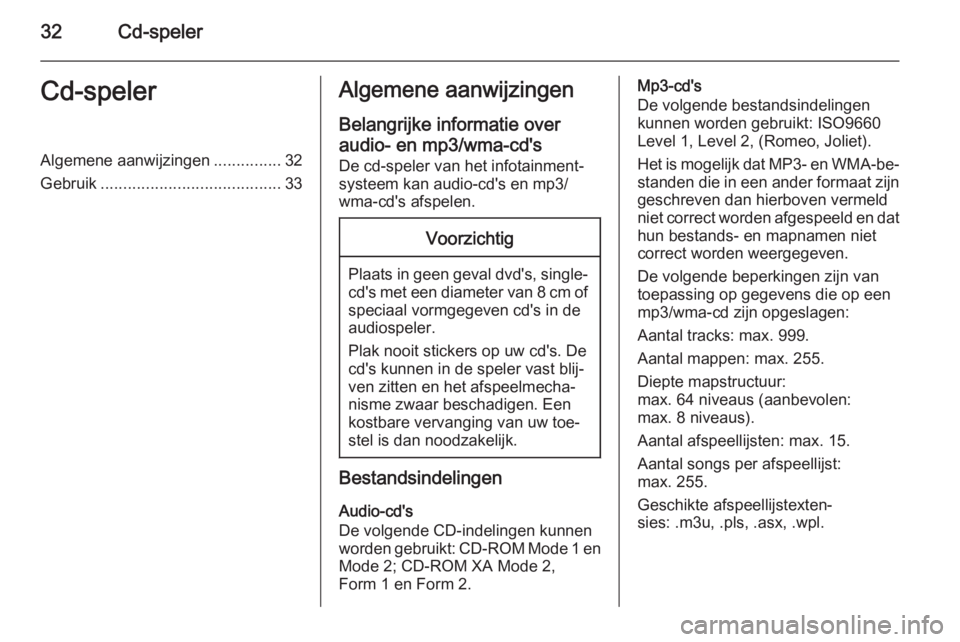
32Cd-spelerCd-spelerAlgemene aanwijzingen...............32
Gebruik ........................................ 33Algemene aanwijzingen
Belangrijke informatie over
audio- en mp3/wma-cd's
De cd-speler van het infotainment‐
systeem kan audio-cd's en mp3/
wma-cd's afspelen.Voorzichtig
Plaats in geen geval dvd's, single- cd's met een diameter van 8 cm of
speciaal vormgegeven cd's in de
audiospeler.
Plak nooit stickers op uw cd's. De
cd's kunnen in de speler vast blij‐
ven zitten en het afspeelmecha‐
nisme zwaar beschadigen. Een
kostbare vervanging van uw toe‐
stel is dan noodzakelijk.
Bestandsindelingen
Audio-cd's
De volgende CD-indelingen kunnen worden gebruikt: CD-ROM Mode 1 en
Mode 2; CD-ROM XA Mode 2,
Form 1 en Form 2.
Mp3-cd's
De volgende bestandsindelingen
kunnen worden gebruikt: ISO9660
Level 1, Level 2, (Romeo, Joliet).
Het is mogelijk dat MP3- en WMA-be‐ standen die in een ander formaat zijn
geschreven dan hierboven vermeld
niet correct worden afgespeeld en dat hun bestands- en mapnamen niet
correct worden weergegeven.
De volgende beperkingen zijn van
toepassing op gegevens die op een
mp3/wma-cd zijn opgeslagen:
Aantal tracks: max. 999.
Aantal mappen: max. 255.
Diepte mapstructuur:
max. 64 niveaus (aanbevolen:
max. 8 niveaus).
Aantal afspeellijsten: max. 15.
Aantal songs per afspeellijst:
max. 255.
Geschikte afspeellijstexten‐
sies: .m3u, .pls, .asx, .wpl.
Page 33 of 145
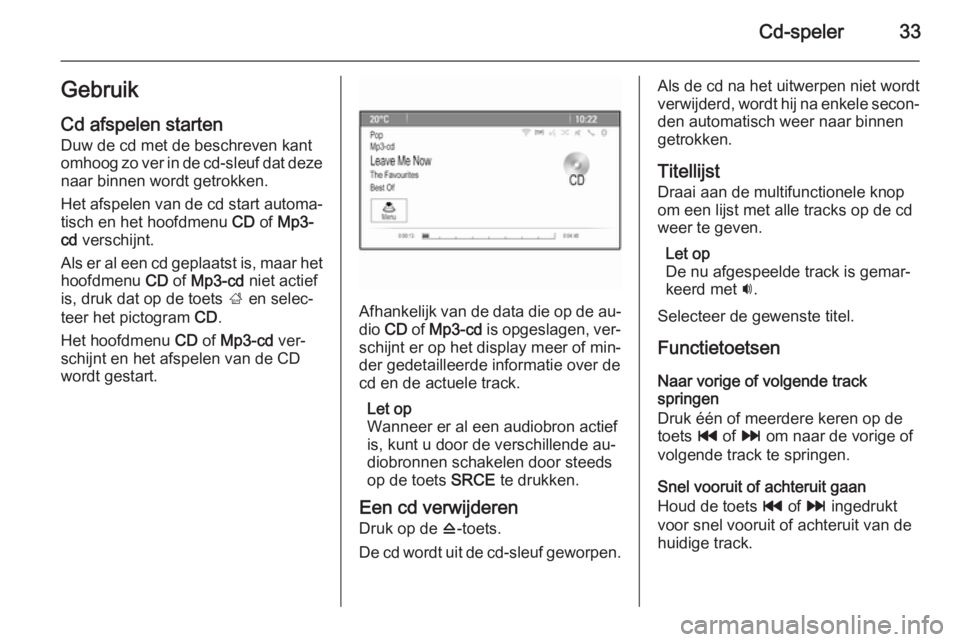
Cd-speler33Gebruik
Cd afspelen starten Duw de cd met de beschreven kant
omhoog zo ver in de cd-sleuf dat deze naar binnen wordt getrokken.
Het afspelen van de cd start automa‐
tisch en het hoofdmenu CD of Mp3-
cd verschijnt.
Als er al een cd geplaatst is, maar het
hoofdmenu CD of Mp3-cd niet actief
is, druk dat op de toets ; en selec‐
teer het pictogram CD.
Het hoofdmenu CD of Mp3-cd ver‐
schijnt en het afspelen van de CD
wordt gestart.
Afhankelijk van de data die op de au‐
dio CD of Mp3-cd is opgeslagen, ver‐
schijnt er op het display meer of min‐
der gedetailleerde informatie over de
cd en de actuele track.
Let op
Wanneer er al een audiobron actief
is, kunt u door de verschillende au‐
diobronnen schakelen door steeds
op de toets SRCE te drukken.
Een cd verwijderen Druk op de d-toets.
De cd wordt uit de cd-sleuf geworpen.
Als de cd na het uitwerpen niet wordt
verwijderd, wordt hij na enkele secon‐ den automatisch weer naar binnen
getrokken.
Titellijst
Draai aan de multifunctionele knop
om een lijst met alle tracks op de cd
weer te geven.
Let op
De nu afgespeelde track is gemar‐
keerd met i.
Selecteer de gewenste titel.
Functietoetsen Naar vorige of volgende track
springen
Druk één of meerdere keren op de
toets t of v om naar de vorige of
volgende track te springen.
Snel vooruit of achteruit gaan
Houd de toets t of v ingedrukt
voor snel vooruit of achteruit van de
huidige track.
Page 34 of 145
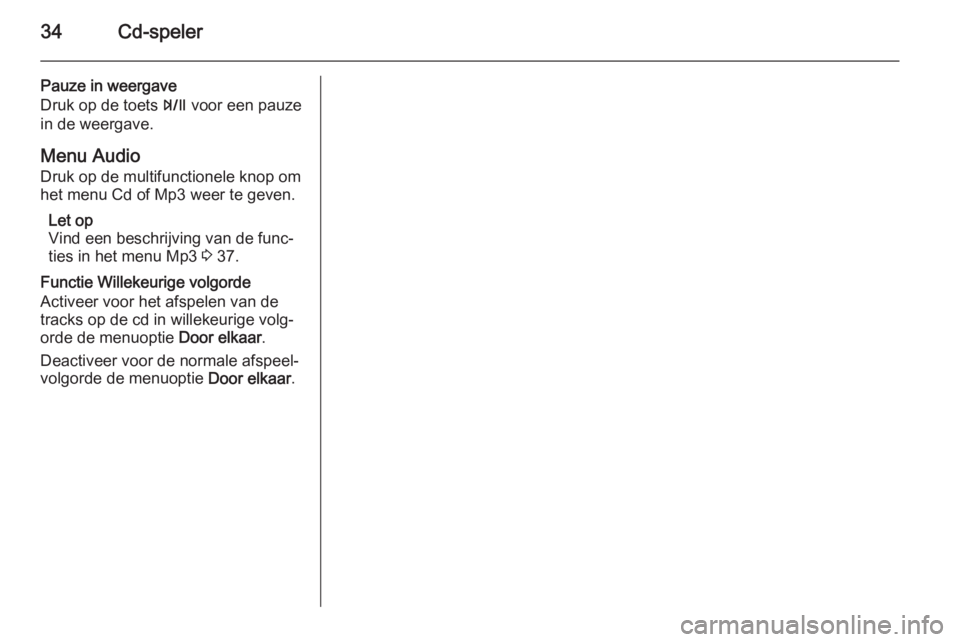
34Cd-speler
Pauze in weergave
Druk op de toets T voor een pauze
in de weergave.
Menu Audio Druk op de multifunctionele knop om
het menu Cd of Mp3 weer te geven.
Let op
Vind een beschrijving van de func‐
ties in het menu Mp3 3 37.
Functie Willekeurige volgorde
Activeer voor het afspelen van de
tracks op de cd in willekeurige volg‐
orde de menuoptie Door elkaar.
Deactiveer voor de normale afspeel‐
volgorde de menuoptie Door elkaar.
Page 35 of 145
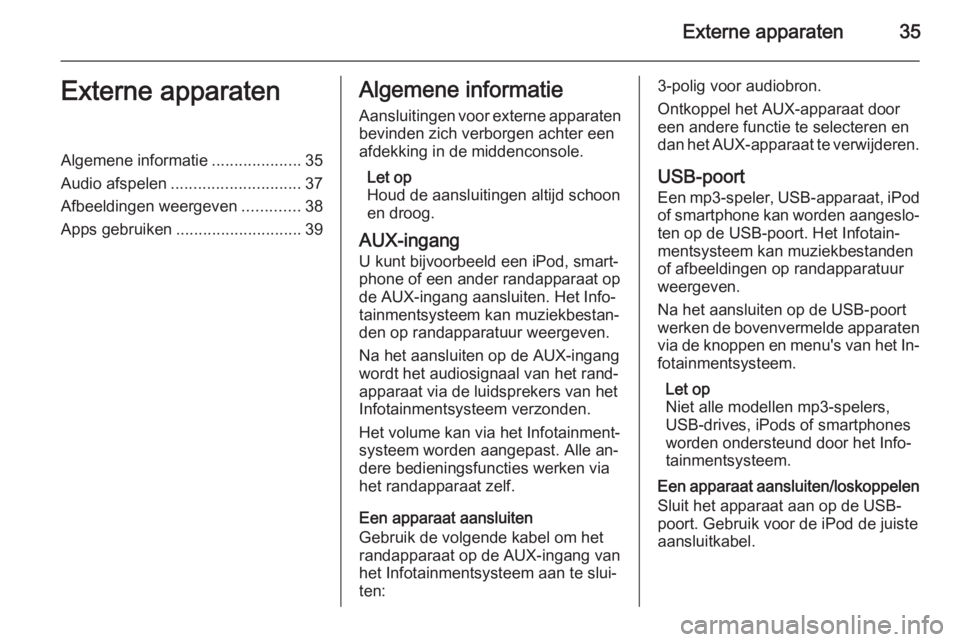
Externe apparaten35Externe apparatenAlgemene informatie....................35
Audio afspelen ............................. 37
Afbeeldingen weergeven .............38
Apps gebruiken ............................ 39Algemene informatie
Aansluitingen voor externe apparaten bevinden zich verborgen achter een
afdekking in de middenconsole.
Let op
Houd de aansluitingen altijd schoon
en droog.
AUX-ingang
U kunt bijvoorbeeld een iPod, smart‐ phone of een ander randapparaat op
de AUX-ingang aansluiten. Het Info‐
tainmentsysteem kan muziekbestan‐
den op randapparatuur weergeven.
Na het aansluiten op de AUX-ingang
wordt het audiosignaal van het rand‐
apparaat via de luidsprekers van het
Infotainmentsysteem verzonden.
Het volume kan via het Infotainment‐
systeem worden aangepast. Alle an‐
dere bedieningsfuncties werken via
het randapparaat zelf.
Een apparaat aansluiten
Gebruik de volgende kabel om het
randapparaat op de AUX-ingang van
het Infotainmentsysteem aan te slui‐
ten:3-polig voor audiobron.
Ontkoppel het AUX-apparaat door
een andere functie te selecteren en
dan het AUX-apparaat te verwijderen.
USB-poort
Een mp3-speler, USB-apparaat, iPod of smartphone kan worden aangeslo‐
ten op de USB-poort. Het Infotain‐
mentsysteem kan muziekbestanden
of afbeeldingen op randapparatuur weergeven.
Na het aansluiten op de USB-poort werken de bovenvermelde apparaten via de knoppen en menu's van het In‐ fotainmentsysteem.
Let op
Niet alle modellen mp3-spelers, USB-drives, iPods of smartphones
worden ondersteund door het Info‐
tainmentsysteem.
Een apparaat aansluiten/loskoppelen
Sluit het apparaat aan op de USB-
poort. Gebruik voor de iPod de juiste
aansluitkabel.
Page 36 of 145
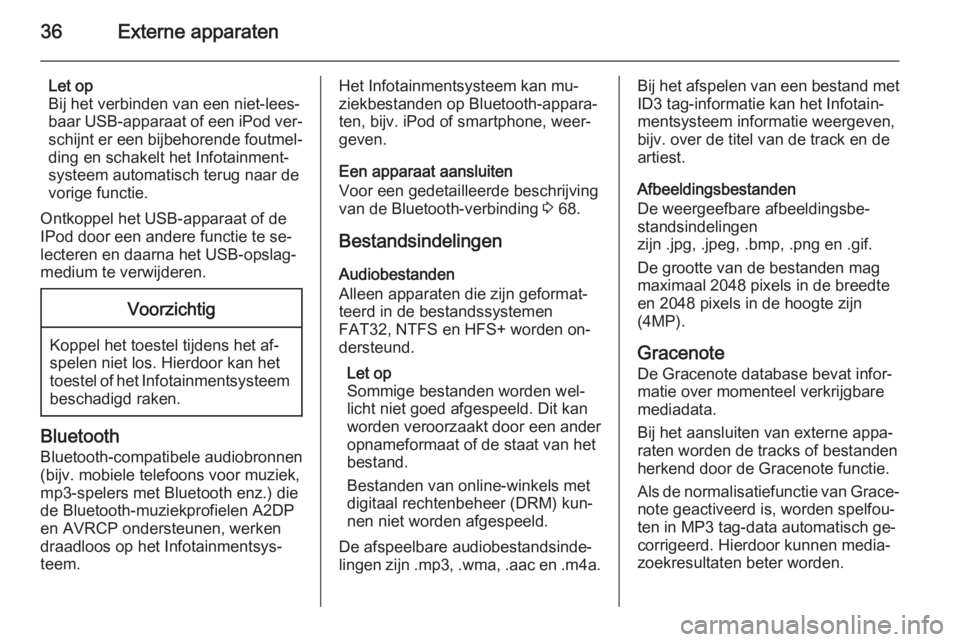
36Externe apparaten
Let op
Bij het verbinden van een niet-lees‐
baar USB-apparaat of een iPod ver‐
schijnt er een bijbehorende foutmel‐ ding en schakelt het Infotainment‐
systeem automatisch terug naar de
vorige functie.
Ontkoppel het USB-apparaat of de
IPod door een andere functie te se‐
lecteren en daarna het USB-opslag‐
medium te verwijderen.Voorzichtig
Koppel het toestel tijdens het af‐
spelen niet los. Hierdoor kan het
toestel of het Infotainmentsysteem beschadigd raken.
Bluetooth
Bluetooth-compatibele audiobronnen
(bijv. mobiele telefoons voor muziek, mp3-spelers met Bluetooth enz.) die
de Bluetooth-muziekprofielen A2DP
en AVRCP ondersteunen, werken
draadloos op het Infotainmentsys‐
teem.
Het Infotainmentsysteem kan mu‐
ziekbestanden op Bluetooth-appara‐
ten, bijv. iPod of smartphone, weer‐
geven.
Een apparaat aansluiten
Voor een gedetailleerde beschrijving
van de Bluetooth-verbinding 3 68.
Bestandsindelingen
Audiobestanden
Alleen apparaten die zijn geformat‐
teerd in de bestandssystemen
FAT32, NTFS en HFS+ worden on‐
dersteund.
Let op
Sommige bestanden worden wel‐
licht niet goed afgespeeld. Dit kan worden veroorzaakt door een ander
opnameformaat of de staat van het
bestand.
Bestanden van online-winkels met
digitaal rechtenbeheer (DRM) kun‐
nen niet worden afgespeeld.
De afspeelbare audiobestandsinde‐
lingen zijn .mp3, .wma, .aac en .m4a.Bij het afspelen van een bestand met
ID3 tag-informatie kan het Infotain‐
mentsysteem informatie weergeven,
bijv. over de titel van de track en de artiest.
Afbeeldingsbestanden
De weergeefbare afbeeldingsbe‐
standsindelingen
zijn .jpg, .jpeg, .bmp, .png en .gif.
De grootte van de bestanden mag
maximaal 2048 pixels in de breedte
en 2048 pixels in de hoogte zijn
(4MP).
Gracenote De Gracenote database bevat infor‐
matie over momenteel verkrijgbare
mediadata.
Bij het aansluiten van externe appa‐
raten worden de tracks of bestanden
herkend door de Gracenote functie.
Als de normalisatiefunctie van Grace‐ note geactiveerd is, worden spelfou‐
ten in MP3 tag-data automatisch ge‐
corrigeerd. Hierdoor kunnen media‐
zoekresultaten beter worden.
Page 37 of 145
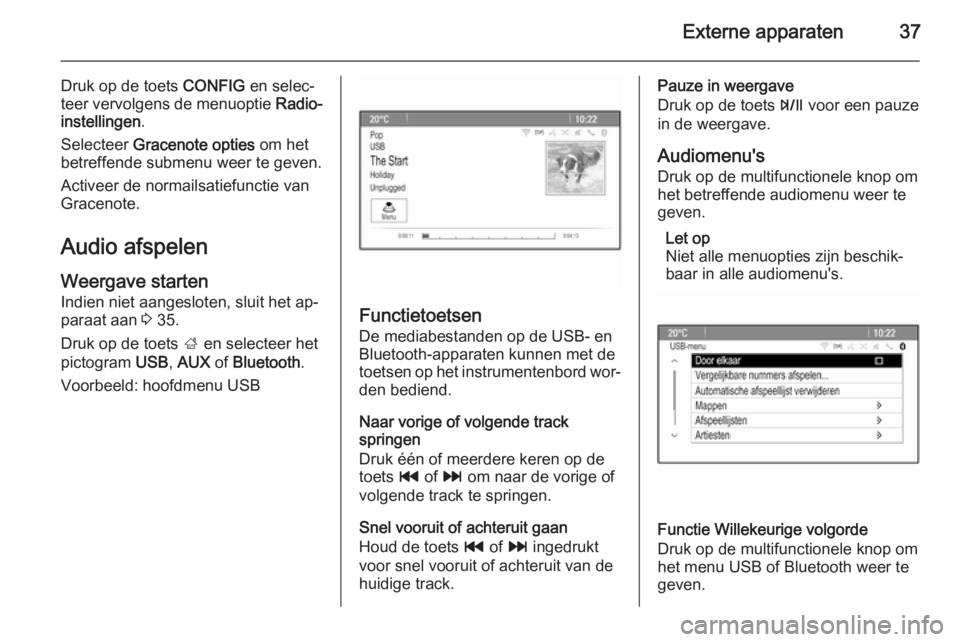
Externe apparaten37
Druk op de toets CONFIG en selec‐
teer vervolgens de menuoptie Radio-
instellingen .
Selecteer Gracenote opties om het
betreffende submenu weer te geven.
Activeer de normailsatiefunctie van
Gracenote.
Audio afspelen
Weergave starten
Indien niet aangesloten, sluit het ap‐
paraat aan 3 35.
Druk op de toets ; en selecteer het
pictogram USB, AUX of Bluetooth .
Voorbeeld: hoofdmenu USB
Functietoetsen De mediabestanden op de USB- en
Bluetooth-apparaten kunnen met de
toetsen op het instrumentenbord wor‐ den bediend.
Naar vorige of volgende track
springen
Druk één of meerdere keren op de
toets t of v om naar de vorige of
volgende track te springen.
Snel vooruit of achteruit gaan
Houd de toets t of v ingedrukt
voor snel vooruit of achteruit van de
huidige track.
Pauze in weergave
Druk op de toets T voor een pauze
in de weergave.
Audiomenu's Druk op de multifunctionele knop om
het betreffende audiomenu weer te
geven.
Let op
Niet alle menuopties zijn beschik‐ baar in alle audiomenu's.
Functie Willekeurige volgorde
Druk op de multifunctionele knop om het menu USB of Bluetooth weer te
geven.
Page 38 of 145
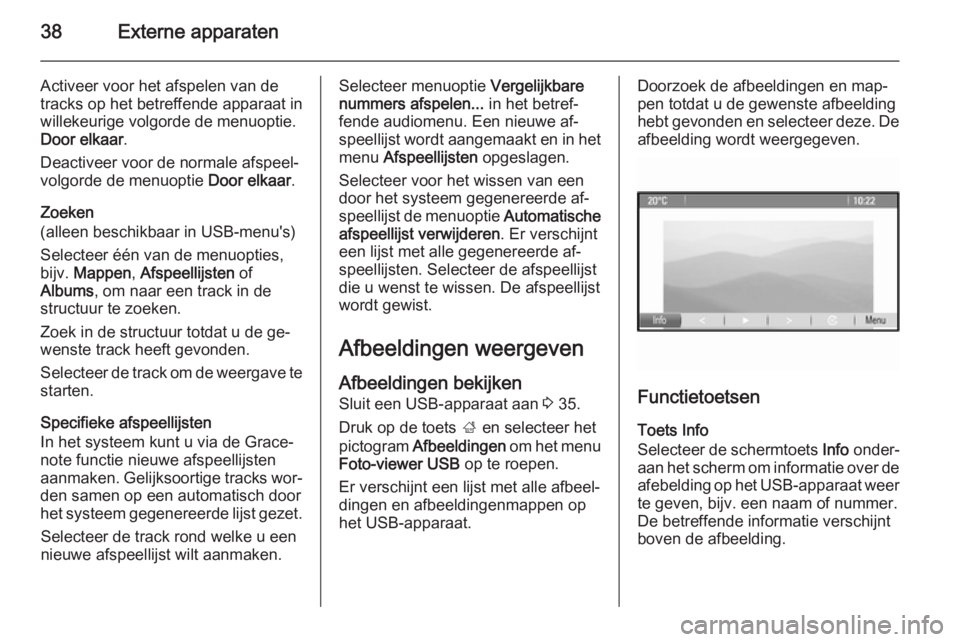
38Externe apparaten
Activeer voor het afspelen van de
tracks op het betreffende apparaat in
willekeurige volgorde de menuoptie.
Door elkaar .
Deactiveer voor de normale afspeel‐
volgorde de menuoptie Door elkaar.
Zoeken
(alleen beschikbaar in USB-menu's)
Selecteer één van de menuopties,
bijv. Mappen , Afspeellijsten of
Albums , om naar een track in de
structuur te zoeken.
Zoek in de structuur totdat u de ge‐
wenste track heeft gevonden.
Selecteer de track om de weergave te
starten.
Specifieke afspeellijsten
In het systeem kunt u via de Grace‐
note functie nieuwe afspeellijsten
aanmaken. Gelijksoortige tracks wor‐ den samen op een automatisch door
het systeem gegenereerde lijst gezet.
Selecteer de track rond welke u een
nieuwe afspeellijst wilt aanmaken.Selecteer menuoptie Vergelijkbare
nummers afspelen... in het betref‐
fende audiomenu. Een nieuwe af‐ speellijst wordt aangemaakt en in het
menu Afspeellijsten opgeslagen.
Selecteer voor het wissen van een
door het systeem gegenereerde af‐
speellijst de menuoptie Automatische
afspeellijst verwijderen . Er verschijnt
een lijst met alle gegenereerde af‐
speellijsten. Selecteer de afspeellijst
die u wenst te wissen. De afspeellijst
wordt gewist.
Afbeeldingen weergeven
Afbeeldingen bekijken Sluit een USB-apparaat aan 3 35.
Druk op de toets ; en selecteer het
pictogram Afbeeldingen om het menu
Foto-viewer USB op te roepen.
Er verschijnt een lijst met alle afbeel‐ dingen en afbeeldingenmappen op
het USB-apparaat.Doorzoek de afbeeldingen en map‐
pen totdat u de gewenste afbeelding
hebt gevonden en selecteer deze. De
afbeelding wordt weergegeven.
Functietoetsen
Toets Info
Selecteer de schermtoets Info onder‐
aan het scherm om informatie over de
afebelding op het USB-apparaat weer te geven, bijv. een naam of nummer.De betreffende informatie verschijnt
boven de afbeelding.
Page 39 of 145
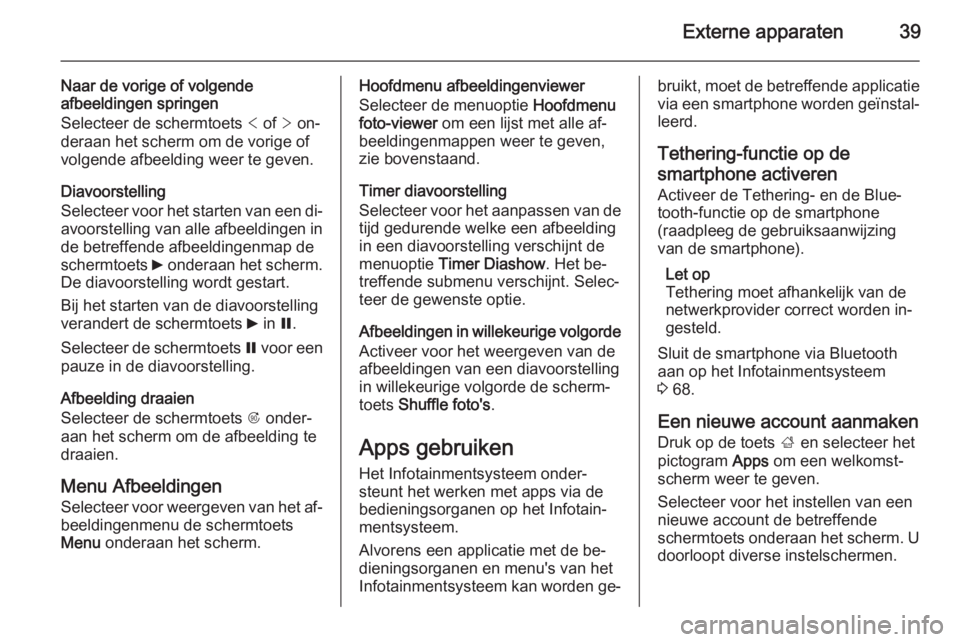
Externe apparaten39
Naar de vorige of volgende
afbeeldingen springen
Selecteer de schermtoets < of > on‐
deraan het scherm om de vorige of volgende afbeelding weer te geven.
Diavoorstelling
Selecteer voor het starten van een di‐
avoorstelling van alle afbeeldingen in de betreffende afbeeldingenmap de
schermtoets 6 onderaan het scherm.
De diavoorstelling wordt gestart.
Bij het starten van de diavoorstelling
verandert de schermtoets 6 in Q.
Selecteer de schermtoets Q voor een
pauze in de diavoorstelling.
Afbeelding draaien
Selecteer de schermtoets R onder‐
aan het scherm om de afbeelding te
draaien.
Menu Afbeeldingen
Selecteer voor weergeven van het af‐ beeldingenmenu de schermtoets
Menu onderaan het scherm.Hoofdmenu afbeeldingenviewer
Selecteer de menuoptie Hoofdmenu
foto-viewer om een lijst met alle af‐
beeldingenmappen weer te geven, zie bovenstaand.
Timer diavoorstelling
Selecteer voor het aanpassen van de tijd gedurende welke een afbeelding
in een diavoorstelling verschijnt de
menuoptie Timer Diashow . Het be‐
treffende submenu verschijnt. Selec‐ teer de gewenste optie.
Afbeeldingen in willekeurige volgorde Activeer voor het weergeven van de
afbeeldingen van een diavoorstelling
in willekeurige volgorde de scherm‐
toets Shuffle foto's .
Apps gebruiken
Het Infotainmentsysteem onder‐
steunt het werken met apps via de
bedieningsorganen op het Infotain‐
mentsysteem.
Alvorens een applicatie met de be‐
dieningsorganen en menu's van het
Infotainmentsysteem kan worden ge‐bruikt, moet de betreffende applicatie via een smartphone worden geïnstal‐
leerd.
Tethering-functie op de
smartphone activeren Activeer de Tethering- en de Blue‐
tooth-functie op de smartphone
(raadpleeg de gebruiksaanwijzing
van de smartphone).
Let op
Tethering moet afhankelijk van de netwerkprovider correct worden in‐
gesteld.
Sluit de smartphone via Bluetooth
aan op het Infotainmentsysteem 3 68.
Een nieuwe account aanmaken
Druk op de toets ; en selecteer het
pictogram Apps om een welkomst‐
scherm weer te geven.
Selecteer voor het instellen van een
nieuwe account de betreffende
schermtoets onderaan het scherm. U
doorloopt diverse instelschermen.
Page 40 of 145
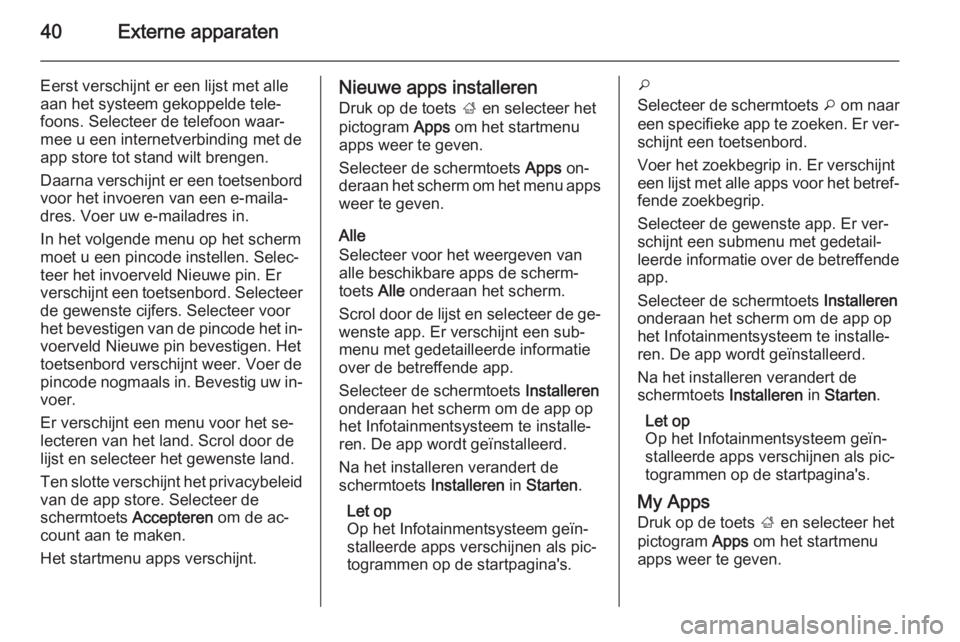
40Externe apparaten
Eerst verschijnt er een lijst met alle
aan het systeem gekoppelde tele‐
foons. Selecteer de telefoon waar‐
mee u een internetverbinding met de
app store tot stand wilt brengen.
Daarna verschijnt er een toetsenbord
voor het invoeren van een e-maila‐
dres. Voer uw e-mailadres in.
In het volgende menu op het scherm
moet u een pincode instellen. Selec‐
teer het invoerveld Nieuwe pin. Er
verschijnt een toetsenbord. Selecteer de gewenste cijfers. Selecteer voor
het bevestigen van de pincode het in‐
voerveld Nieuwe pin bevestigen. Het
toetsenbord verschijnt weer. Voer de
pincode nogmaals in. Bevestig uw in‐
voer.
Er verschijnt een menu voor het se‐
lecteren van het land. Scrol door de
lijst en selecteer het gewenste land.
Ten slotte verschijnt het privacybeleid van de app store. Selecteer de
schermtoets Accepteren om de ac‐
count aan te maken.
Het startmenu apps verschijnt.Nieuwe apps installeren Druk op de toets ; en selecteer het
pictogram Apps om het startmenu
apps weer te geven.
Selecteer de schermtoets Apps on‐
deraan het scherm om het menu apps weer te geven.
Alle
Selecteer voor het weergeven van
alle beschikbare apps de scherm‐
toets Alle onderaan het scherm.
Scrol door de lijst en selecteer de ge‐ wenste app. Er verschijnt een sub‐
menu met gedetailleerde informatie
over de betreffende app.
Selecteer de schermtoets Installeren
onderaan het scherm om de app op het Infotainmentsysteem te installe‐ren. De app wordt geïnstalleerd.
Na het installeren verandert de
schermtoets Installeren in Starten .
Let op
Op het Infotainmentsysteem geïn‐
stalleerde apps verschijnen als pic‐
togrammen op de startpagina's.o
Selecteer de schermtoets o om naar
een specifieke app te zoeken. Er ver‐
schijnt een toetsenbord.
Voer het zoekbegrip in. Er verschijnt
een lijst met alle apps voor het betref‐ fende zoekbegrip.
Selecteer de gewenste app. Er ver‐
schijnt een submenu met gedetail‐
leerde informatie over de betreffende
app.
Selecteer de schermtoets Installeren
onderaan het scherm om de app op het Infotainmentsysteem te installe‐
ren. De app wordt geïnstalleerd.
Na het installeren verandert de
schermtoets Installeren in Starten .
Let op
Op het Infotainmentsysteem geïn‐
stalleerde apps verschijnen als pic‐
togrammen op de startpagina's.
My Apps
Druk op de toets ; en selecteer het
pictogram Apps om het startmenu
apps weer te geven.